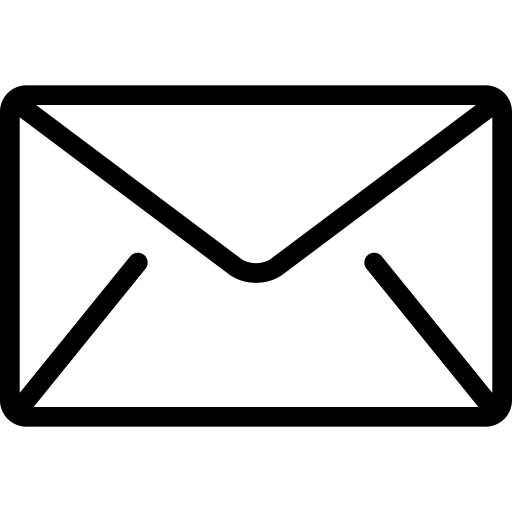Η υπηρεσία VPN παρέχεται στους χρήστες του Πανεπιστημίου Μακεδονίας και δίνει την δυνατότητα πρόσβασης σε ηλεκτρονικές υπηρεσίες που είναι διαθέσιμές αποκλειστικά μέσω του δικτύου του Ιδρύματος.
Για να συνδεθείτε στην υπηρεσία VPN θα πρέπει να διαθέτετε ενεργό Ιδρυματικό Λογαριασμό.
Οδηγίες για Windows #
Για να συνδεθείτε στην υπηρεσία OpenVPN του Πανεπιστημίου από λειτουργικό σύστημα Windows (10 και άνω) θα ακολουθήσετε τα παρακάτω βήματα:
-
Κατεβάστε και αποθηκεύστε στον υπολογιστή σας το αρχείο uom-vpn.ovpn από εδώ.
-
Κατεβάστε το αρχείο εγκατάστασης του OpenVPN Connect από εδώ και στη συνέχεια ανοίξτε το για να αρχίσει η εγκατάσταση.
- Ακολουθήστε τις οδηγίες της εγκατάστασης όπως φαίνεται στις παρακάτω εικόνες:
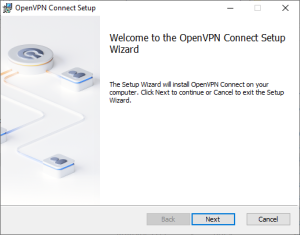
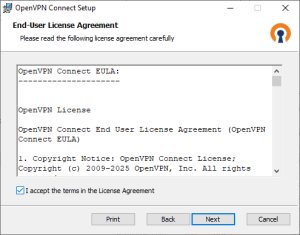
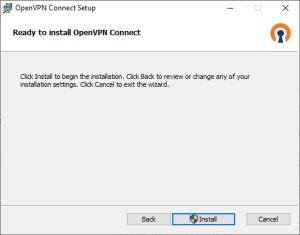
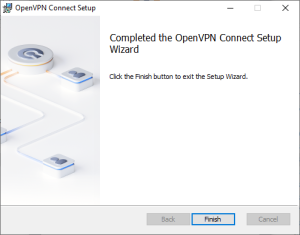
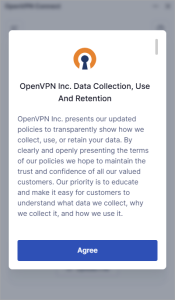
- Αφού ολοκληρωθεί η εγκατάσταση θα δείτε το παρακάτω παράθυρο της εφαρμογής και πατήστε στην επιλογή Upload File:
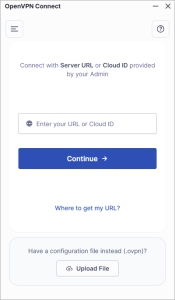
οπότε εντοπίστε και επιλέξτε το αρχείο uom-vpn.ovpn που αποθηκεύσατε στο 1o Βήμα του Οδηγού και πατήστε Open (Άνοιγμα).
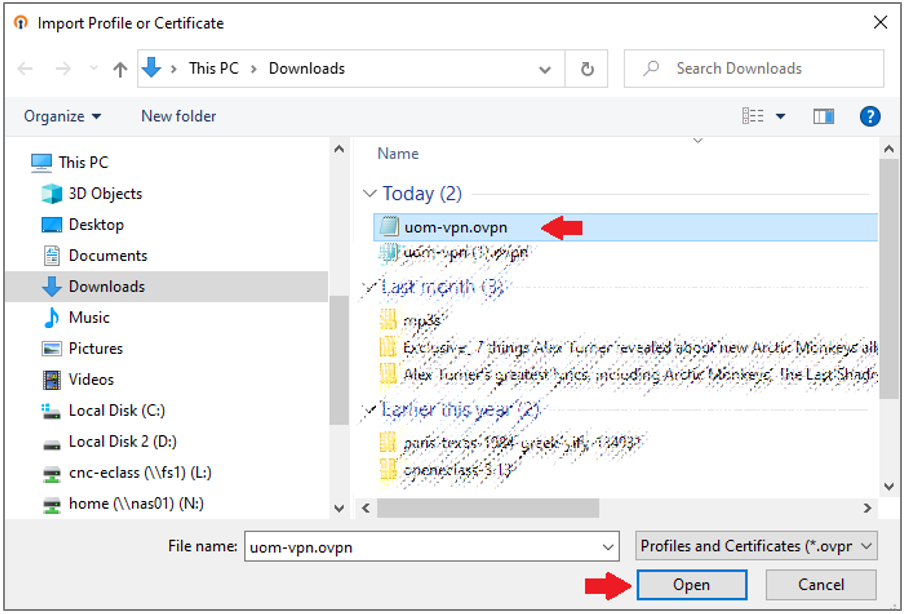
- Στην οθόνη που θα εμφανιστεί πατήστε στην επιλογή Import και στην επόμενη οθόνη επιλέξετε Connect:
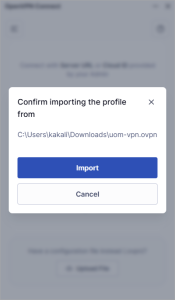
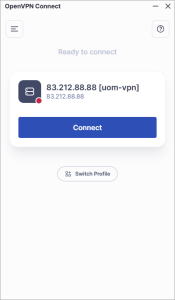
- Κατόπιν, στην επόμενη οθόνη που θα εμφανιστεί:
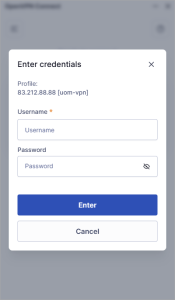
-
- συμπληρώστε στο πεδίο Username (1) το όνομα χρήστη του Ιδρυματικού σας Λογαριασμού.
- πληκτρολογήστε στο πεδίο Password (2) το password του Ιδρυματικού σας Λογαριασμού.
- Εφόσον έχετε εισάγει σωστά τα στοιχεία πρόσβασης του Ιδρυματικού Λογαριασμού σας, θα εμφανιστεί η παρακάτω εικόνα με την ένδειξη «Securely Connected!», ενώ θα αρχίσει να εμφανίζεται μια γραφική παράσταση που επιβεβαιώνει την έναρξη της ομαλής επικοινωνίας με τον διακομιστή της υπηρεσίας.
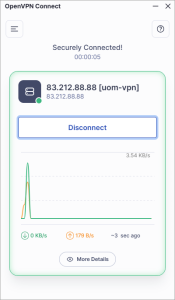
- Αφού τελειώσετε την εργασία σας μπορείτε να αποσυνδέεστε από την εφαρμογή OpenVPN Connect πατώντας Disconnect.
Οδηγίες για Mac #
Για να συνδεθείτε στην υπηρεσία OpenVPN του ΠΑΜΑΚ από λειτουργικό σύστημα Mac (Yosemite, El Capitan, Sierra, High Sierra, Mojave, Catalina, Big Sur και Monterey) ακολουθήστε τις ίδιες οδηγίες με την προηγούμενη ενότητα, με τη διαφορά ότι στο Βήμα 2 θα κατεβάστε το αρχείο εγκατάστασης του OpenVPN Connect από εδώ.
Οδηγίες για UNIX/Linux #
Για να συνδεθείτε στην υπηρεσία OpenVPN του ΠΑΜΑΚ από λειτουργικό σύστημα Linux θα πρέπει να ακολουθήσετε τα παρακάτω βήματα.
- Εγκαταστήστε τον OpenVPN client στον υπολογιστή σας:
Ο ευκολότερος τρόπος είναι μέσω του συστήματος διαχείρισης πακέτων λογισμικού της διανομής Linux που χρησιμοποιείτε, δίνοντας τις εντολές:
sudo yum install openvpn σε Fedora/CentOS/RedHat ή
sudo apt-get install openvpn σε Ubuntu/Debian.
- Κατεβάστε από εδώ το αρχείο uom-vpn-linux.ovpn και αποθηκεύστε το σε κατάλογο της προτίμησής σας.
- Για να συνδεθείτε με το VPN του ΠΑΜΑΚ αρκεί να δώσετε την εντολή (πρέπει να βρίσκεστε μέσα στον κατάλογο του βήματος 2):
sudo openvpn –config uom-vpn-linux.ovpn
και στη συνέχεια να εισάγετε τα στοιχεία πρόσβασης (όνομα χρήστη και κωδικό πρόσβασης) του ιδρυματικού λογαριασμού σας (URegister).
- Μόλις εμφανιστεί το μήνυμα «Initialization Sequence Completed» η σύνδεση έχει πραγματοποιηθεί.
- Αφού τελειώσετε την εργασία σας μπορείτε να τερματίσετε το OpenVPN πατώντας τον συνδυασμό των πλήκτρων Control-C.